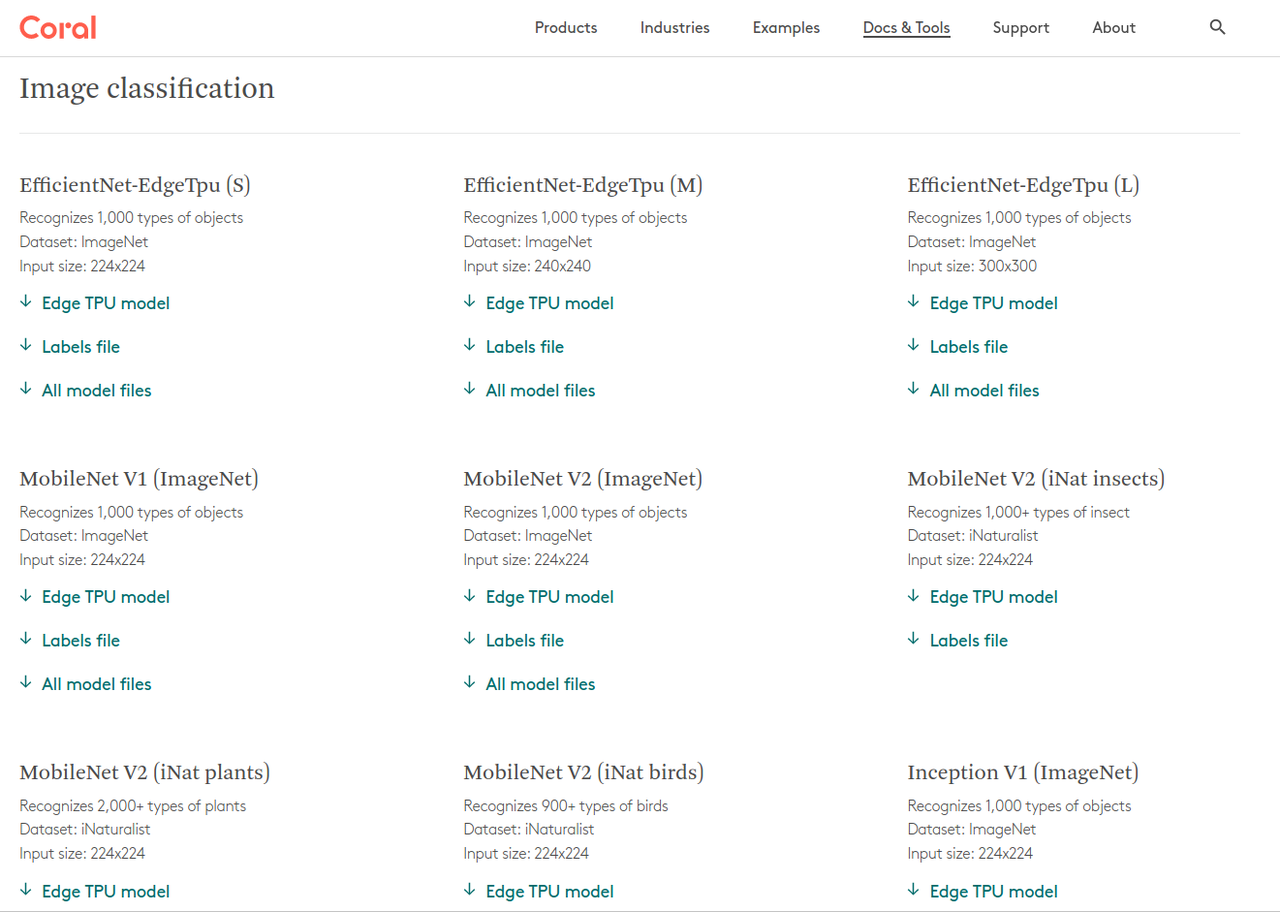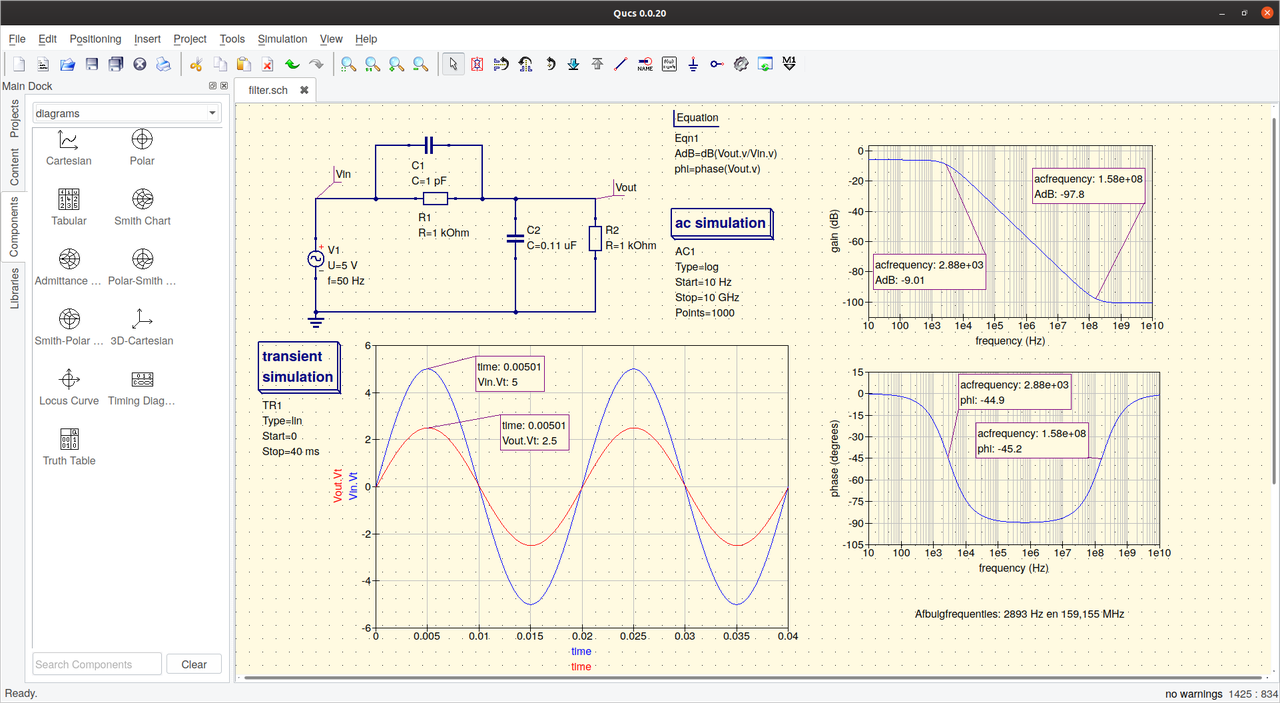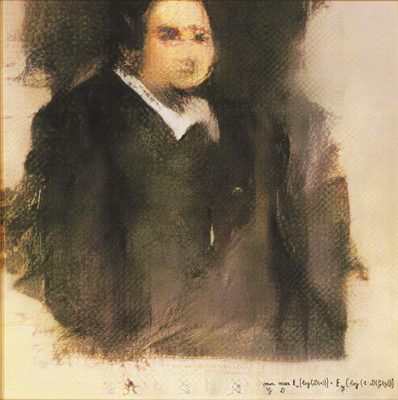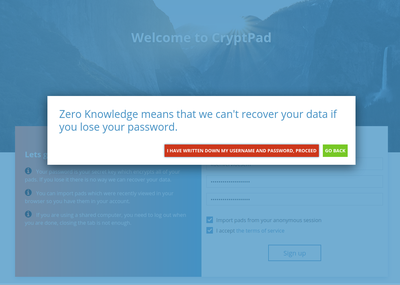MQTT: hét protocol voor domotica
Als je een tijdje met domotica bezig bent, dan heb je waarschijnlijk apparaten in huis die allerlei protocollen gebruiken: Z-Wave, ZigBee, KNX, Loxone, maar ook Wi-Fi en Bluetooth. Dat levert al snel een taalbarrière op vanwege alle apparaten die hun eigen taaltje spreken.
Fabrikanten dachten daar iets op te hebben gevonden: ze ontwikkelden hun eigen domoticaplatforms die al deze standaarden ondersteunden. Zo heb je HomeKit van Apple en SmartThings van Samsung. En uiteraard bestaan er ook opensourceplatforms die hetzelfde bereiken, zoals Home Assistant.
Maar waarom al die moeite doen als er al twintig jaar een open protocol bestaat om op een gestandaardiseerde manier boodschappen uit te wisselen via ip-netwerken? MQTT (Message Queuing Telemetry Transport) is hét protocol voor domotica. Op de website van het project staat het concept van MQTT mooi geïllustreerd:
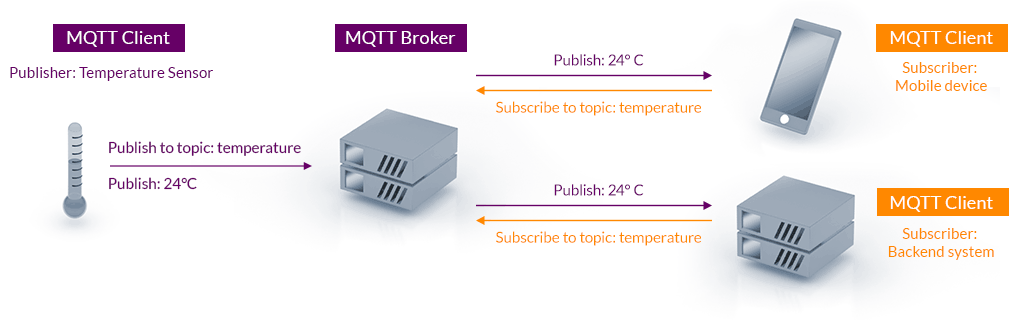
In een artikel in Computer!Totaal leg ik uit hoe MQTT werkt en hoe je het voor domotica gebruikt, bijvoorbeeld door een MQTT-broker zoals Eclipse Mosquitto op een Raspberry Pi of Linux-server in huis te installeren. Je leest er ook hoe je Home Assistant en Node-RED met je MQTT-broker integreert.
Het grootste deel van het artikel besteed ik aan allerlei projecten die andere protocols met MQTT koppelen en die je op een Raspberry Pi kunt installeren:
bt-mqtt-gateway om Bluetooth-sensoren uit te lezen
rtl_433toMQTT om via een RTL-SDR usb-dongle draadloze weersensoren uit te lezen die in de ISM-band rond 433,92 MHz uitzenden
Zwave2Mqtt om Z-Wave-apparaten aan te sturen
Zigbee2MQTT om Zigbee-apparaten (inclusief Philips Hue en IKEA Trådfri) aan te sturen
knx-mqtt-bridge om KNX-apparaten aan te sturen
LoxBerry met zijn MQTT Gateway om met Loxone-apparaten te communiceren
De meeste van deze projecten gebruik ik al jaren in mijn eigen domoticasysteem thuis, dat op een Raspberry Pi 4 draait.
Flexibel domoticasysteem
Waarom dan niet een domoticaplatform als Home Assistant gebruiken, dat ook allerlei protocols ondersteunt en een alles-in-éénoplossing aanbiedt? Ik ben zo inderdaad begonnen, maar Home Assistant is nogal beperkend: er wordt van uitgegaan dat je alles op één machine draait. Maar als je Raspberry Pi met Home Assistant in de kelder staat en je Zigbee-apparaten vooral op de zolder, zul je weinig ontvangst hebben met de Zigbee-transceiver op je Raspberry Pi aangesloten. Door bovenstaande programma's al die protocols naar MQTT te laten vertalen, kun je ze in principe allemaal op een andere machine draaien, die je plaatst waar die het beste bereik heeft.
Bovendien bestaat MQTT al veel langer dan Home Assistant en is het heel flexibel. Ik gebruik nog altijd Home Assistant, maar niet als alles-in-éénoplossing: in mijn domoticasysteem is het gewoon een van de vele onafhankelijk werkende componenten, namelijk een front-end. Home Assistant is dan ook uitstekend met MQTT te integreren. Wil ik ooit overschakelen naar een andere front-end, dan kan dat heel eenvoudig zonder dat dit een impact heeft op de andere componenten, zolang die front-end maar MQTT ondersteunt. En als ik bt-mqtt-gateway en rtl_422toMQTT wil vervangen door OpenMQTTGateway op een ESP32-microcontrollerbordje, dan kan dat ook. Dankzij MQTT kan mijn domoticasysteem met mijn veranderende wensen mee evolueren.